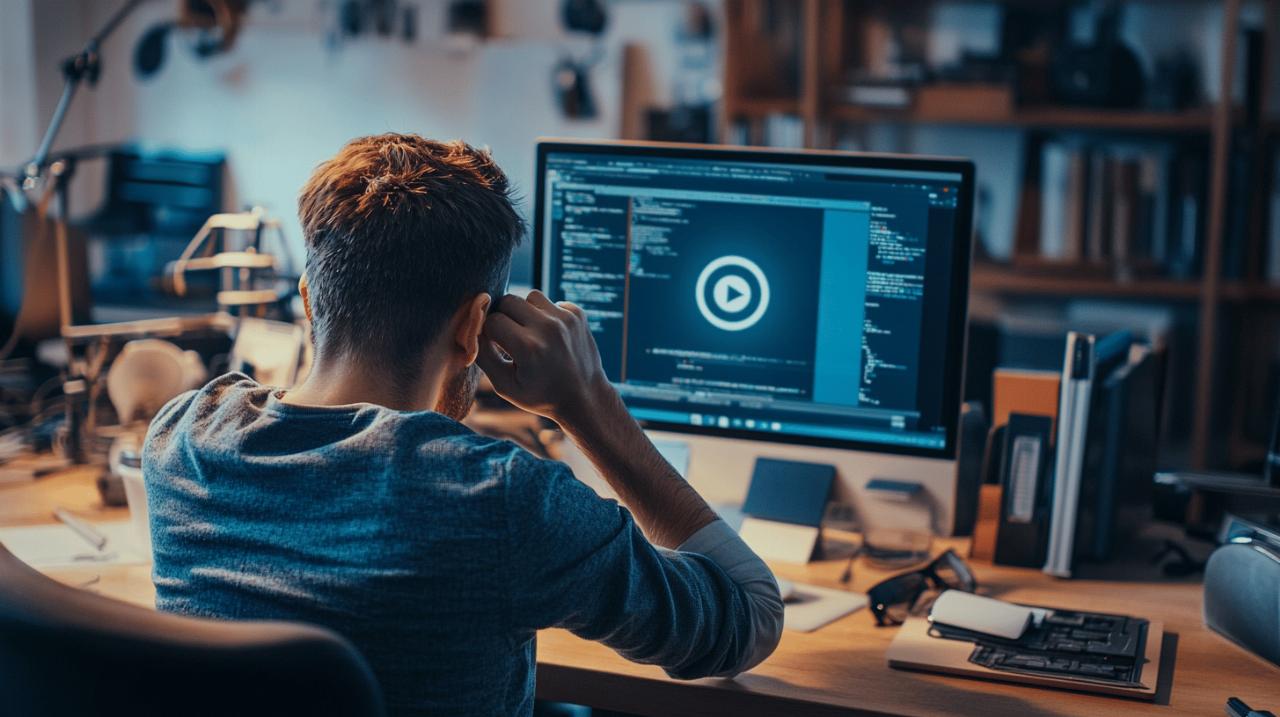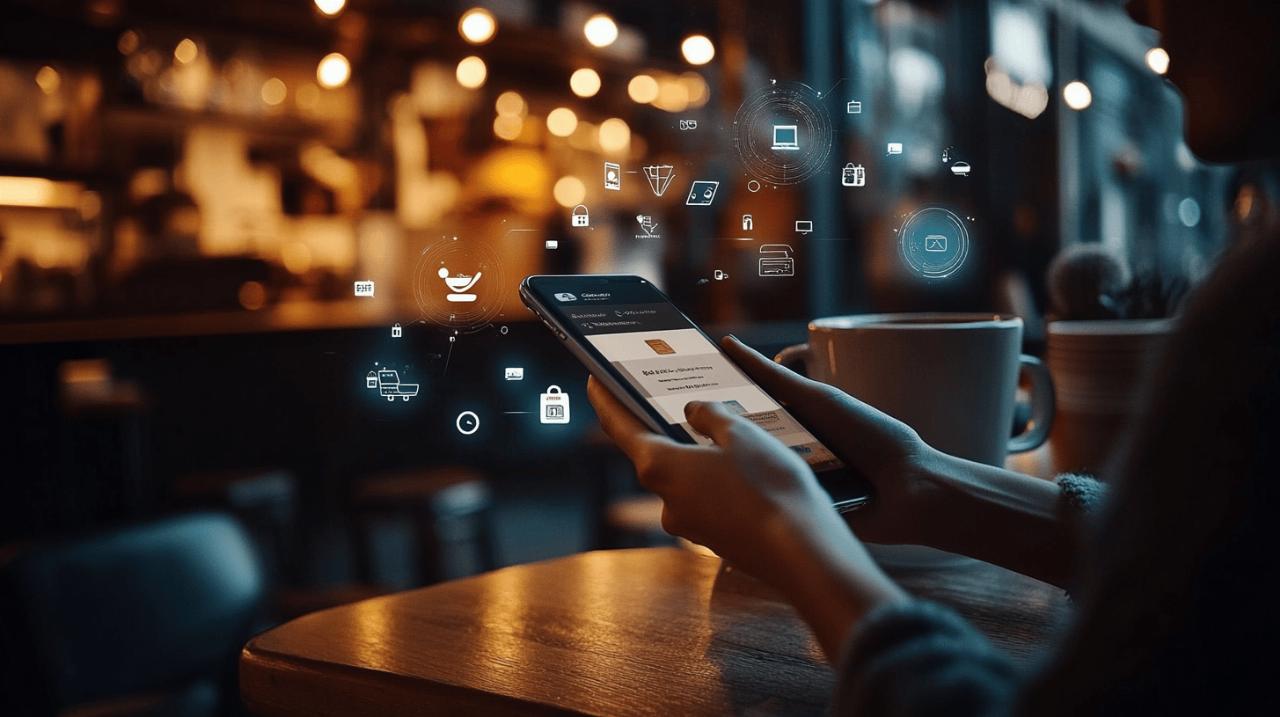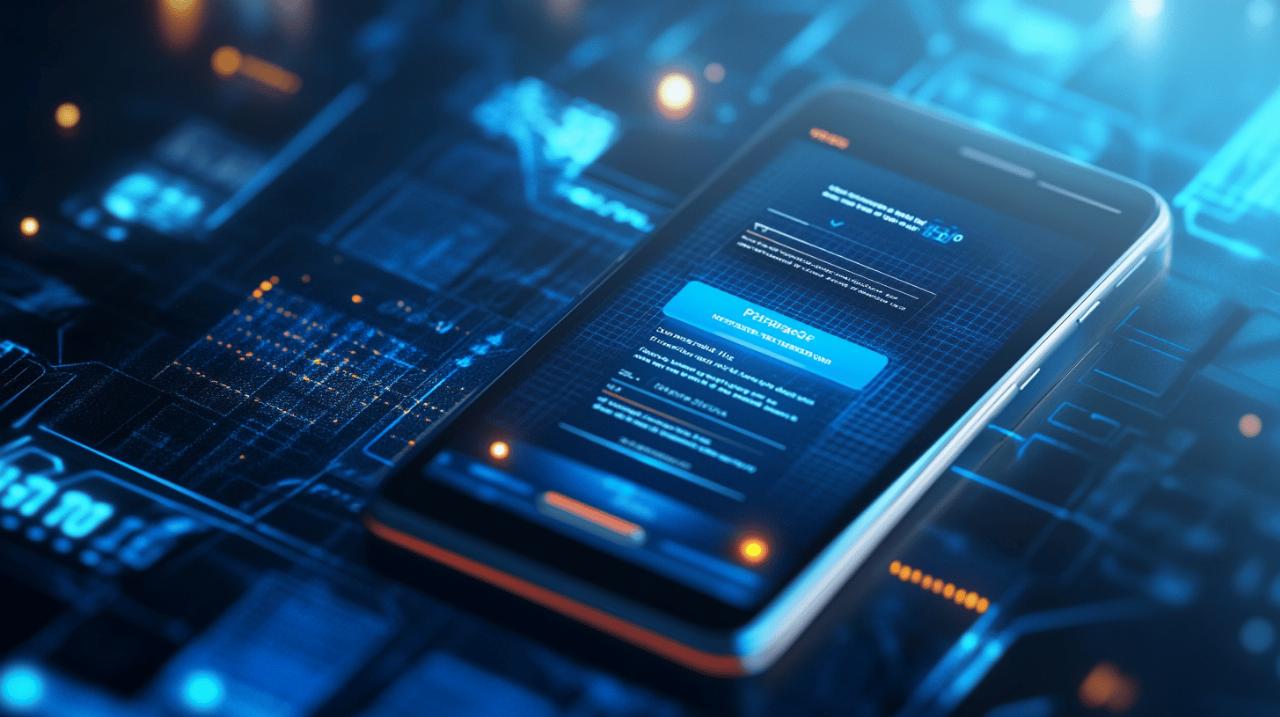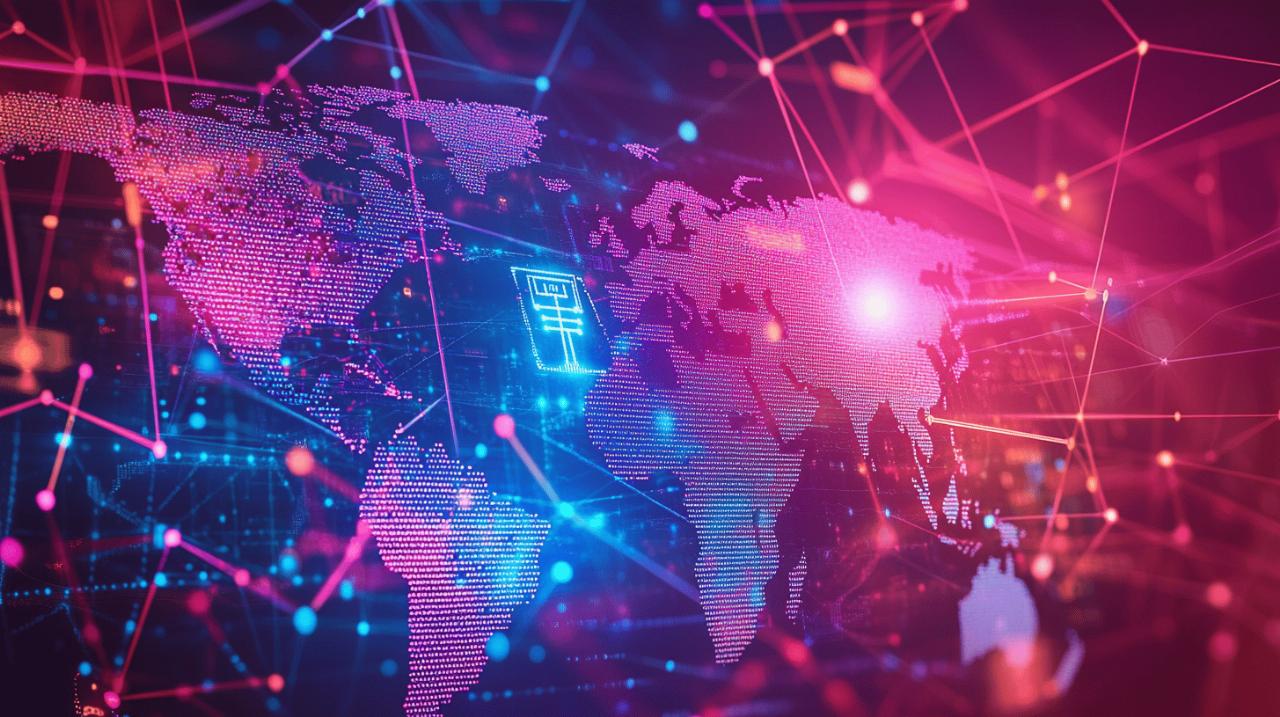Un ordinateur Windows 10 qui ralentit peut retrouver sa rapidité grâce à des solutions simples et efficaces. Le nettoyage et l'optimisation du système permettent d'améliorer significativement les performances de votre machine sans investissement majeur.
Libérer de l'espace sur votre disque dur
Un disque dur surchargé peut ralentir considérablement votre système Windows. Un espace libre inférieur à 10% de la capacité totale affecte les performances de votre ordinateur. Une maintenance régulière s'avère nécessaire pour maintenir des performances optimales.
Supprimer les fichiers temporaires et inutiles
Les fichiers temporaires s'accumulent au fil du temps et occupent un espace précieux sur votre disque dur. Windows propose des outils intégrés pour supprimer ces données non essentielles. Un nettoyage régulier des fichiers temporaires permet de récupérer de l'espace et d'améliorer la réactivité de votre système.
Nettoyer les applications non utilisées
Les applications installées et non utilisées consomment des ressources systèmes. La désinstallation des logiciels superflus libère non seulement de l'espace disque mais réduit aussi la charge sur votre ordinateur. Une analyse minutieuse de vos programmes installés permet d'identifier ceux qui ne sont plus nécessaires.
Optimiser le démarrage de Windows 10
Un ordinateur Windows 10 peut présenter des ralentissements au démarrage, affectant la productivité quotidienne. La gestion efficace des programmes et services système permet d'améliorer les performances de votre machine. Voici les méthodes pour retrouver un démarrage rapide de votre système.
Gérer les programmes au démarrage
La première étape consiste à examiner les applications qui se lancent automatiquement avec Windows. Utilisez le Gestionnaire des tâches pour identifier et désactiver les programmes non essentiels. Cette action réduit la charge sur la mémoire RAM et accélère le processus de démarrage. Un redémarrage avec uniquement les applications nécessaires optimise significativement les performances de votre ordinateur portable ou de bureau.
Configurer les services système
La configuration des services système représente une étape majeure dans l'optimisation de Windows 10. Vérifiez les mises à jour système et les pilotes pour maintenir votre matériel informatique à jour. L'utilisation de ReadyBoost avec un périphérique de stockage USB d'au minimum 500 Mo améliore les performances. Ajustez les effets visuels et gérez la synchronisation des services comme OneDrive pour alléger la charge système lors du démarrage.
Améliorer les performances système
Un ordinateur Windows 10 peut devenir lent au fil du temps. La maintenance régulière du système représente une étape essentielle pour maintenir des performances optimales. L'analyse des ressources via le Gestionnaire des tâches permet d'identifier les applications gourmandes et d'agir sur les points critiques. Un nettoyage régulier du matériel garantit une ventilation efficace.
Paramétrer les options d'alimentation
La configuration des paramètres d'alimentation joue un rôle majeur dans les performances de votre ordinateur Windows. Un mode d'alimentation adapté libère la puissance nécessaire au bon fonctionnement du système. Pour les ordinateurs portables, le mode 'Performances élevées' offre les meilleures capacités. L'utilisation de ReadyBoost avec un périphérique USB d'au moins 500 Mo apporte un gain de performance supplémentaire. La gestion automatique du fichier d'échange doit être activée pour une utilisation optimale de la mémoire.
Désactiver les effets visuels superflus
Les effets visuels de Windows consomment des ressources système précieuses. La désactivation des animations non essentielles libère de la puissance pour les tâches principales. Un ajustement des paramètres graphiques vers la performance plutôt que l'apparence améliore la réactivité générale. La suspension de la synchronisation OneDrive et la limitation des programmes au démarrage participent à l'optimisation globale du système. Un espace disque suffisant, au minimum 10% de stockage libre, reste indispensable pour maintenir la fluidité de Windows.
Maintenir la sécurité et la stabilité
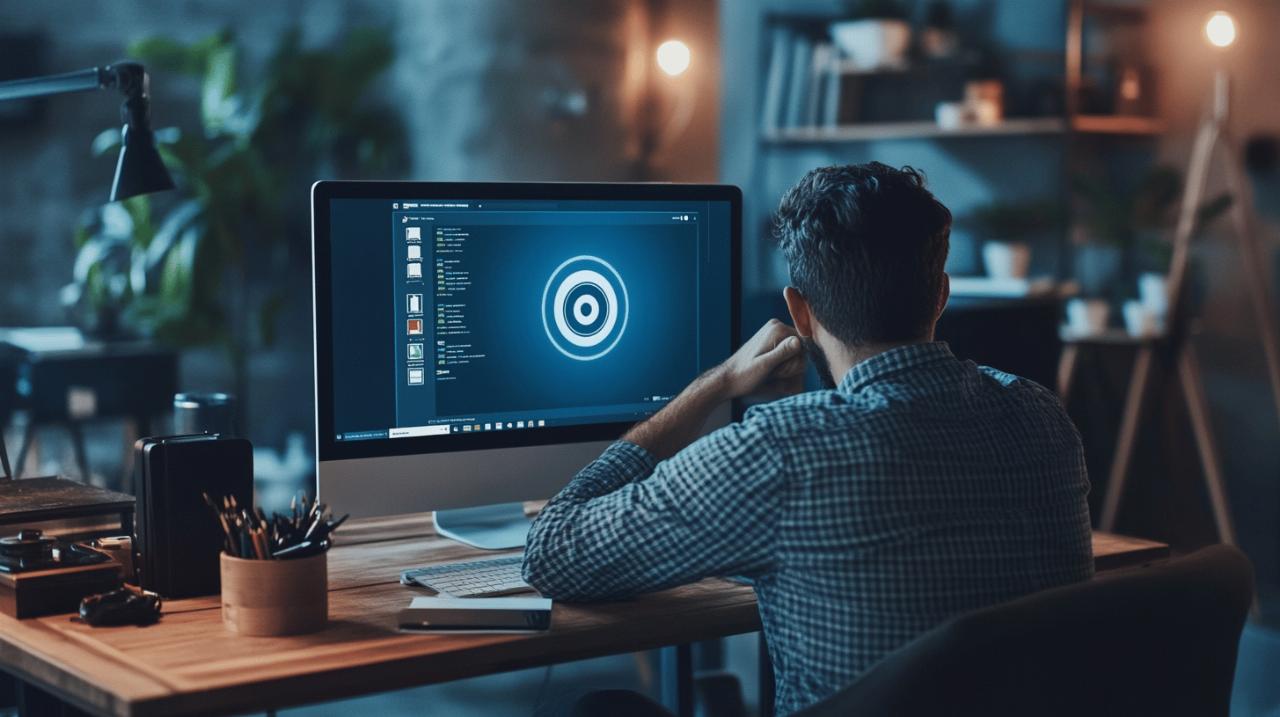 Un ordinateur Windows 10 nécessite une maintenance régulière pour garantir son bon fonctionnement. Un système bien entretenu offre une meilleure protection contre les menaces et assure des performances optimales. La gestion attentive des mises à jour et du registre Windows représente une étape fondamentale dans ce processus.
Un ordinateur Windows 10 nécessite une maintenance régulière pour garantir son bon fonctionnement. Un système bien entretenu offre une meilleure protection contre les menaces et assure des performances optimales. La gestion attentive des mises à jour et du registre Windows représente une étape fondamentale dans ce processus.
Mettre à jour les logiciels régulièrement
La mise à jour des logiciels constitue un élément essentiel pour préserver la sécurité de votre ordinateur Windows. Windows Defender, intégré au système, assure une protection de base qu'il faut actualiser. Les analyses régulières avec des outils comme Malwarebytes renforcent la défense contre les programmes malveillants. L'installation des mises à jour système permet de corriger les failles de sécurité et d'améliorer les performances générales du PC.
Nettoyer le registre Windows
Le registre Windows accumule des entrées obsolètes au fil du temps. Un nettoyage du registre élimine les références aux programmes désinstallés et corrige les erreurs système. Cette action libère de l'espace sur le disque dur et stabilise le fonctionnement général. La vérification de l'espace disque disponible reste primordiale – maintenir au moins 10% d'espace libre garantit une utilisation fluide du système d'exploitation. Des outils comme CrystalDiskInfo permettent de surveiller l'état du disque et prévenir les problèmes potentiels.
Utiliser les services cloud pour sauvegarder vos données
La sauvegarde de vos données sur le cloud représente une solution pratique pour libérer de l'espace sur votre ordinateur Windows et améliorer ses performances. Cette méthode offre une double protection : elle allège votre disque dur tout en sécurisant vos fichiers importants.
Sélectionner un service de stockage adapté à vos besoins
Le choix d'un service de stockage cloud nécessite une analyse précise de vos besoins. Examinez l'espace de stockage requis pour vos fichiers et évaluez la taille de votre disque dur. Un disque dur disposant de moins de 10% d'espace libre peut ralentir significativement votre système. Les options de stockage comme OneDrive, intégré à Windows, permettent une gestion efficace des données. La migration vers un service cloud aide à maintenir les performances optimales de votre matériel informatique.
Automatiser la synchronisation des fichiers
La synchronisation automatique des fichiers simplifie la gestion de vos données. Si la synchronisation permanente affecte la vitesse de votre ordinateur, programmez les transferts pendant les périodes d'inactivité. Cette approche permet d'optimiser l'utilisation de la bande passante et des ressources système. Pour une configuration idéale, utilisez le Gestionnaire des tâches pour surveiller l'impact des services cloud sur les performances de votre machine. Cette méthode garantit un équilibre entre disponibilité des données et rapidité du système.
Faire un diagnostic complet des ressources système
Un ordinateur Windows lent signale souvent une utilisation inefficace des ressources système. Une analyse approfondie permet d'identifier les causes exactes du ralentissement. Le Gestionnaire des tâches devient un allié précieux pour examiner la consommation des ressources et déterminer si les problèmes sont d'origine logicielle ou matérielle.
Analyser l'utilisation de la mémoire RAM
La mémoire RAM représente un élément central des performances de votre système Windows. Une surveillance via le Gestionnaire des tâches révèle les applications gourmandes en ressources. L'ajout de mémoire RAM constitue une solution efficace pour améliorer la réactivité du système. Pour les configurations limitées, l'utilisation de ReadyBoost avec un périphérique USB d'au moins 500 Mo offre une alternative intéressante pour soulager la mémoire vive.
Vérifier les performances du disque dur
L'état du disque dur influence directement la vitesse de votre ordinateur Windows. Des outils comme CrystalDiskInfo permettent d'évaluer la santé du stockage. Un espace libre inférieur à 10% du volume total ralentit significativement les opérations. Le remplacement d'un disque dur traditionnel par un SSD représente une amélioration notable des performances. La commande chkdsk aide à repérer et corriger les erreurs potentielles du disque.